So richten Sie ein AdGuard VPN auf Ihrem Router ein
Wenn Sie AdGuard VPN auf Ihrem Router einrichten, können Sie Ihre Daten auf Geräten schützen, auf denen keine VPN-Apps installiert werden können, wie z. B. auf Mediengeräten und Spielkonsolen.
Diese Option ist nur verfügbar, wenn Sie ein AdGuard VPN-Abonnement besitzen und Ihr Router IPsec in seinen VPN-Client (nicht VPN-Server) Einstellungen unterstützt.
So richten Sie ein AdGuard VPN auf Ihrem Router ein
Wählen Sie in Ihrem [AdGuard-Konto] (https://auth.adguard.com/login.html) AdGuard VPN.
Klicken Sie unter Geräte auf Router hinzufügen.
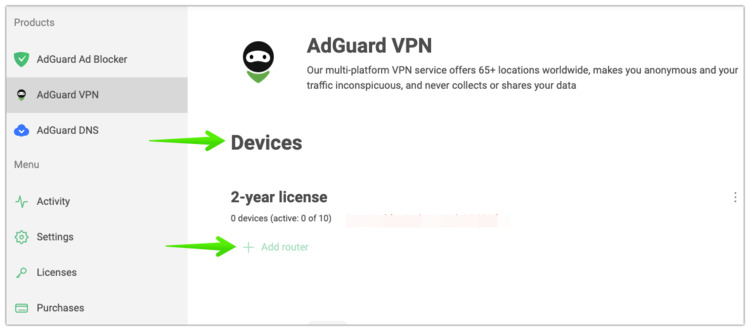
Wählen Sie den gewünschten Standort des VPN-Servers aus und generieren Sie die Zugangsdaten.
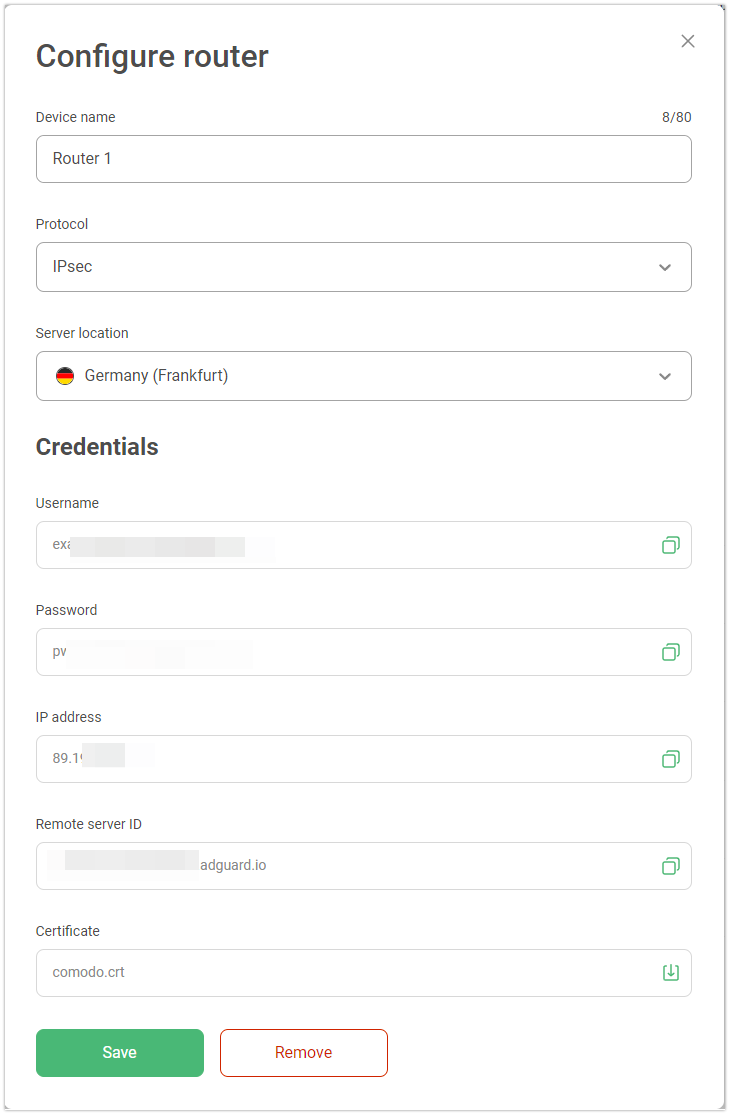 Hinweis
HinweisDie nächsten Schritte können je nach Router variieren. Wir haben als Beispiel den Keenetic-Router verwendet.
Öffnen Sie auf Ihrer Verwaltungsseite die Router-Einstellungen.
Aktivieren Sie VPN-Client und klicken Sie auf VPN-Server hinzufügen.
Wählen Sie IPsec-Client (bei einigen Routermodellen kann es sich um IKEv2 handeln, nicht um L2TP/IPsec).
Geben Sie die Zugangsdaten ein, die Sie in Schritt 3 erstellt haben.
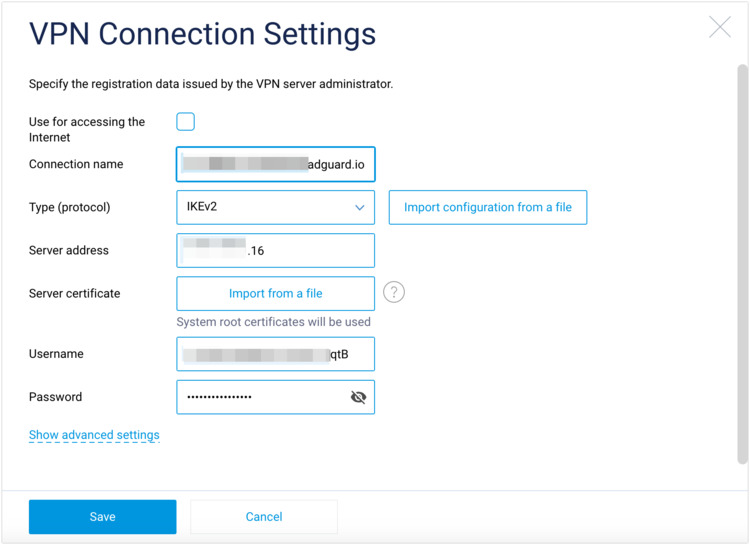
Verbinden Sie Geräte mit Ihrem Router.
Wenn Sie den Standort des VPN-Servers ändern möchten, müssen Sie die Einstellungen Ihres Routers aktualisieren.
Gründe, warum die Einrichtung von AdGuard VPN auf Ihrem Router nützlich sein kann
- Mit AdGuard VPN auf Ihrem Router haben weder Ihr VPN-Anbieter noch andere Personen Zugriff auf Ihre Internetaktivitäten
- Die Installation von AdGuard VPN auf Ihrem Router sichert Ihr gesamtes Netzwerk, d. h. alle daran angeschlossenen Geräte sind geschützt
- Sie können die Sicherheit erhöhen und Ihre Daten auf Geräten schützen, auf denen es nicht möglich ist, AdGuard VPN-Apps zu installieren — Mediengeräte und Spielkonsolen
Geräte, die mit einem Router mit AdGuard VPN verbunden werden können
PlayStation, Xbox und Nintendo Switch: Um nahtloses Online-Gaming und verbesserte Sicherheit auf PS4, PS5, Xbox One, Xbox Series und Nintendo Switch zu genießen, richten Sie AdGuard VPN auf Ihrem Router ein und verbinden Sie Ihre Konsole mit ihm
Apple TV: Folgen Sie den Anweisungen zum Einrichten von AdGuard VPN auf Ihrem Router, und schließen Sie dann Ihr Apple TV an
Chromecast:
Für Gen 4: Einfach herunterladen und installieren AdGuard VPN von Google Play
Für Gen 3: Folgen Sie unserer Anleitung zur Einrichtung von AdGuard VPN auf Ihrem Router. Stellen Sie sicher, dass Ihr Fernseher und Ihr Smartphone, Tablet oder Computer mit demselben Netzwerk verbunden sind.
Für Android TV müssen Sie AdGuard VPN nicht auf einem Router einrichten. Es gibt eine spezielle Version für Android TV. Befolgen Sie einfach diese Schritte:
- Installieren Sie AdGuard VPN von Google Play auf Ihrem Android TV
- Wenn Sie bereits über ein AdGuard-Konto verfügen, melden Sie sich mit Ihren Zugangsdaten an. Wenn Sie neu bei AdGuard sind, geben Sie Ihre E-Mail-Adresse ein und folgen Sie den Anweisungen auf dem Bildschirm
- Öffnen Sie die App, wählen Sie den gewünschten Standort und stellen Sie eine Verbindung her
Router, die bekanntermaßen nicht mit AdGuard VPN kompatibel sind
- ASUS
- Hat IPsec nur in den VPN Server-Einstellungen und nicht in den korrekten VPN Fusion/VPN Client-Einstellungen
- FRITZ!Box